ما هي لوحات اللمس الدقة؟ تعد لوحات اللمس الدقيقة أكثر دقة وحساسية وتقدم إيماءات لوحة اللمس أكثر بالمقارنة مع لوحات اللمس القياسية. تم تقديم لوحات اللمس الدقيقة لأول مرة مع أجهزة الكمبيوتر المحمولة التي تعمل بنظام Windows 8 ويمكن رؤيتها في معظم أجهزة الكمبيوتر المحمولة المتاحة اليوم.
إذا كان الكمبيوتر المحمول الذي يعمل بنظام Windows 10 مزودًا بلوحة لمس دقيقة ، فسترى إعدادات لوحة اللمس الدقيقة ضمن الإعدادات> الأجهزة> لوحة اللمس. ولكن ماذا لو لم يكن الكمبيوتر المحمول مزودًا بلوحة اللمس بدقة؟
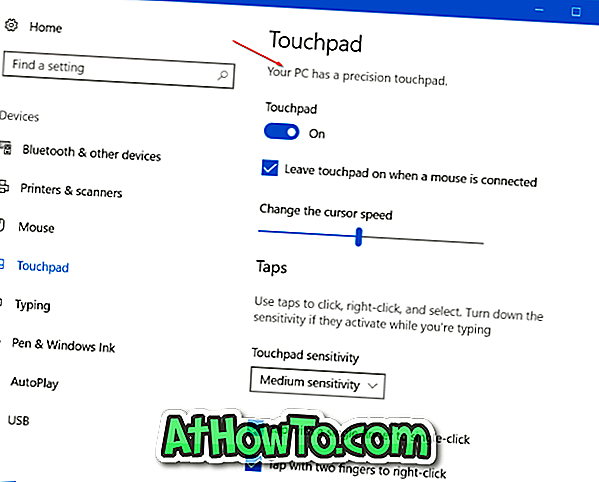
لحسن الحظ ، اتضح أن لوحات اللمس القياسية Synaptics أو Elan الموجودة في معظم أجهزة الكمبيوتر المحمولة تلبي متطلبات لوحة اللمس الدقيقة. لذلك ، يمكنك تمكين لوحة اللمس الدقيقة على جهاز الكمبيوتر المحمول الذي يعمل بنظام Windows 10 عن طريق تثبيت برنامج تشغيل لوحة اللمس بدقة.
إذا لم يكن الكمبيوتر المحمول يدعم لوحة اللمس بدقة رسميًا ، فمن المحتمل أن الشركة المصنعة للكمبيوتر المحمول لم تصدر برنامج تشغيل الدقة للوحة اللمس لطراز الكمبيوتر المحمول. لذلك ، تحتاج إلى تثبيت برنامج تشغيل لوحة اللمس الثمين Synaptics أو Elan لتمكين لوحة اللمس الدقيقة على الكمبيوتر المحمول الذي يعمل بنظام Windows 10.
أكمل الإرشادات الواردة أدناه لتثبيت برنامج تشغيل لوحة اللمس الدقيقة على أي كمبيوتر محمول يعمل بنظام Windows 10 وتمكين لوحة اللمس الدقيقة.
تثبيت الدقة سائق لوحة اللمس وتمكين لوحة اللمس الدقة
الخطوة 1: أولاً وقبل كل شيء ، تحقق مما إذا كان الكمبيوتر المحمول الخاص بك يحتوي على لوحة اللمس Synaptics أو Elan. للقيام بذلك ، اكتب main.cpl في مربع الأمر "تشغيل" ، واضغط على مفتاح Enter لفتح خصائص الماوس ، ثم انقر فوق الزر " إعدادات متقدمة" لمعرفة ما إذا كان الكمبيوتر المحمول الخاص بك مزودًا بلوحة اللمس Elan أو Synaptics.
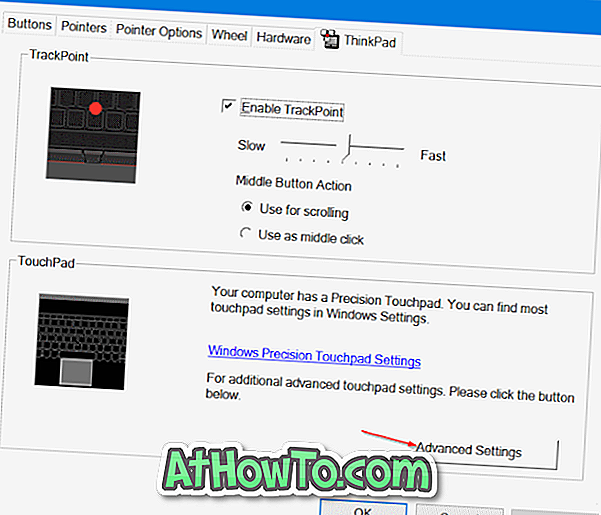
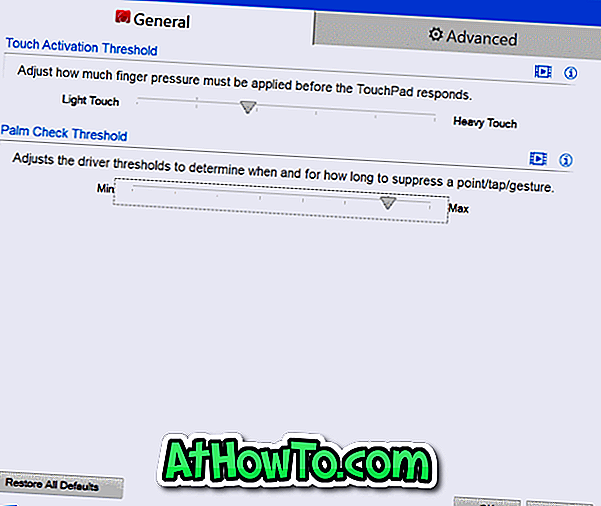
الخطوة 2: قم بتنزيل برامج تشغيل Synaptics أو Elan precision touchpad من Lenovo أو Softpedia.
تدعم برامج تشغيل لوحة اللمس الدقيقة معظم شركات تصنيع أجهزة الكمبيوتر المحمول هناك. لذلك ، سواء كنت تستخدم Dell أو Lenovo أو HP أو Toshiba أو Acer أو أي كمبيوتر محمول آخر ، فمن المحتمل أن تعمل برامج التشغيل هذه على جهاز الكمبيوتر الخاص بك.
الخطوة 3: استخراج ملف zip الذي تم تنزيله للحصول على مجلد يحتوي على برامج تشغيل دقيقة للوحة اللمس. احفظ هذا المجلد على سطح المكتب لسهولة الوصول إليه.

الخطوة 4: افتح إدارة الجهاز . للقيام بذلك ، انقر بزر الماوس الأيمن فوق الزر "ابدأ" على شريط المهام ثم انقر فوق "إدارة الأجهزة" لفتح نفسه.
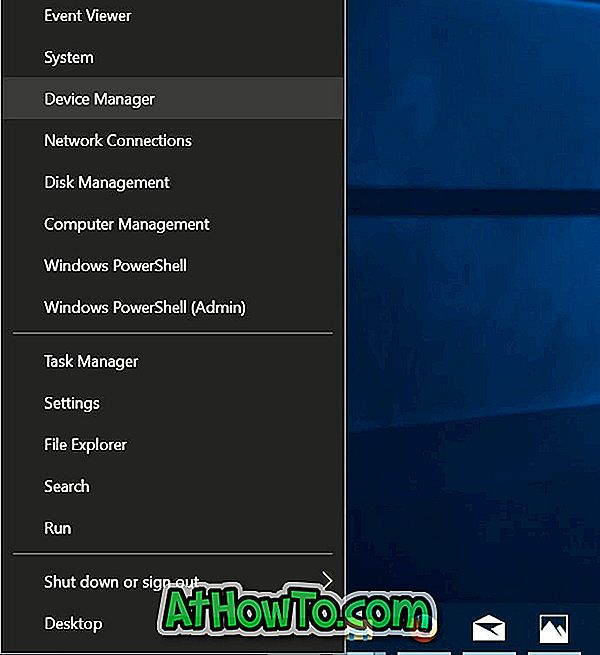
الخطوة 5: في "إدارة الأجهزة" ، قم بتوسيع الفئران وأجهزة التأشير الأخرى . انقر بزر الماوس الأيمن فوق إدخال Synaptics Pointing Device ، ثم انقر فوق خيار تحديث برنامج التشغيل لفتح معالج تحديث محرك الأقراص.
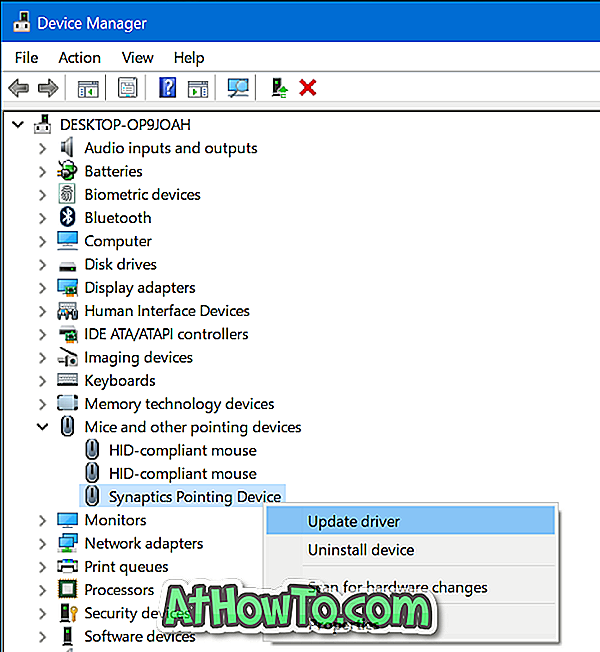
الخطوة 6: انقر فوق استعراض الكمبيوتر الخاص بي للحصول على ارتباط برنامج التشغيل . سيساعدك هذا الخيار في تثبيت برنامج تشغيل لوحة اللمس الدقة الذي تم تنزيله.
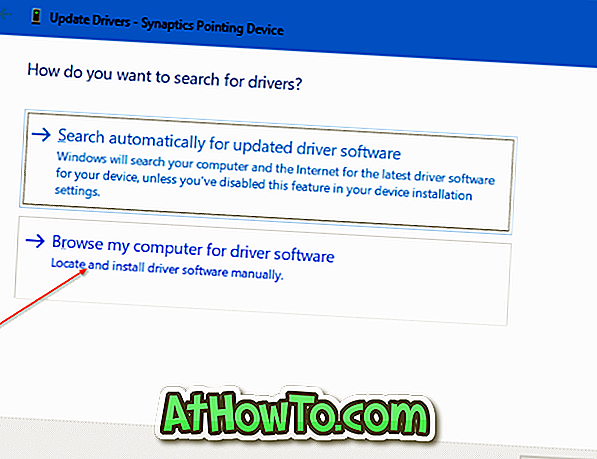
الخطوة 7: بعد ذلك ، انقر فوق " السماح لي بالاختيار من قائمة برامج التشغيل المتوفرة على ارتباط جهاز الكمبيوتر الخاص بي" .
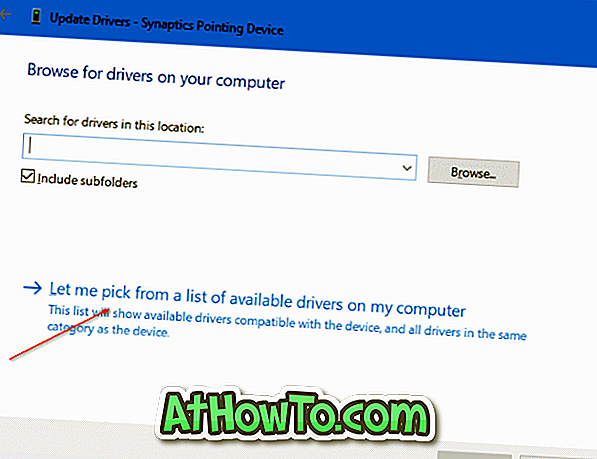
الخطوة 8: كما ترون ، سيعرض معالج تحديث برامج التشغيل الآن قائمة بالأجهزة المتوافقة الآن. انقر فوق Have Disk button.
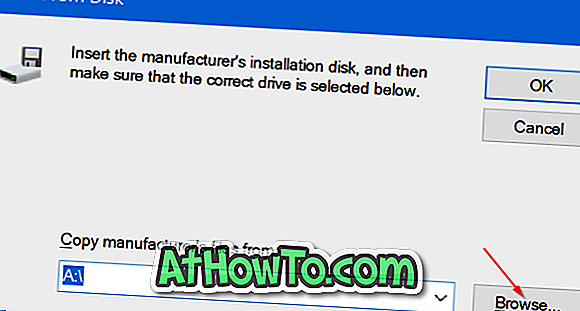
الخطوة 9: سترى الآن مربع الحوار " تثبيت من القرص" . انقر فوق الزر "استعراض" لاستعراض برنامج تشغيل لوحة اللمس الدقة الذي قمت بتنزيله وتحديد ملف Autorun.inf الموجود في جذر المجلد.
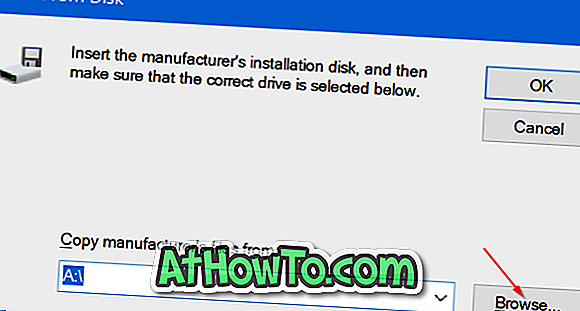
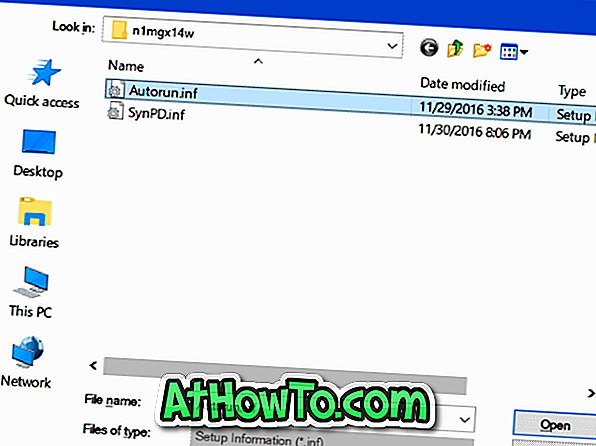
انقر فوق الزر " فتح" ثم انقر فوق " موافق" .
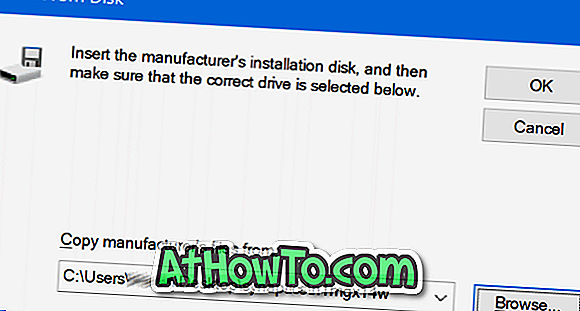
الخطوة 10: انقر فوق زر التالي . انقر فوق الزر " نعم" عندما ترى مربع حوار التأكيد. سيبدأ Windows 10 في تثبيت برنامج تشغيل لوحة اللمس الدقيق.
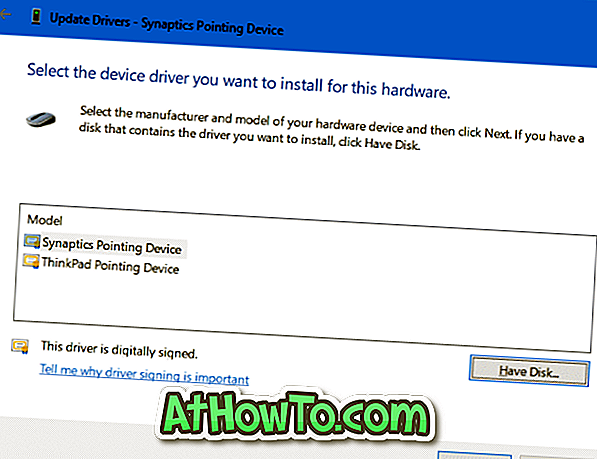
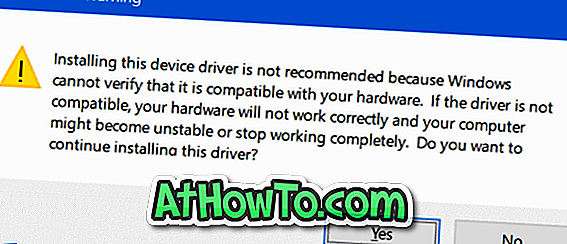
الخطوة 11: بمجرد تثبيت برنامج تشغيل لوحة اللمس الدقيقة ، سترى رسالة " قام Windows بتحديث برامج التشغيل بنجاح ". هذا هو!
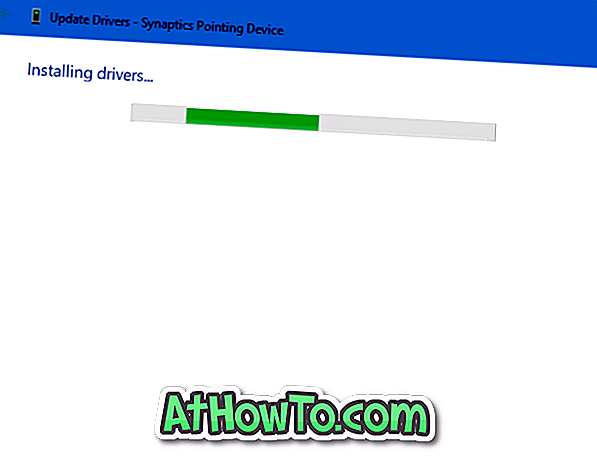
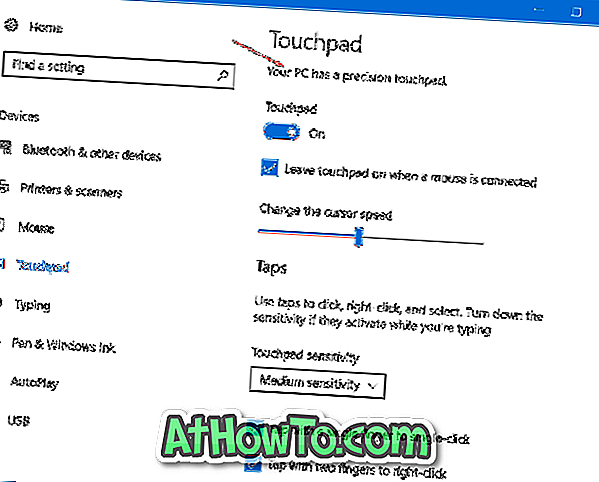
احفظ عملك وأغلق جميع التطبيقات قيد التشغيل ثم أعد تشغيل الكمبيوتر مرة واحدة.
الخطوة 12: بعد إعادة التشغيل ، افتح تطبيق الإعدادات ، انتقل إلى الأجهزة > لوحة اللمس لرؤية جميع إعدادات لوحة اللمس الدقيقة. هنا ، يمكنك تغيير إعدادات لوحة اللمس الدقيقة.
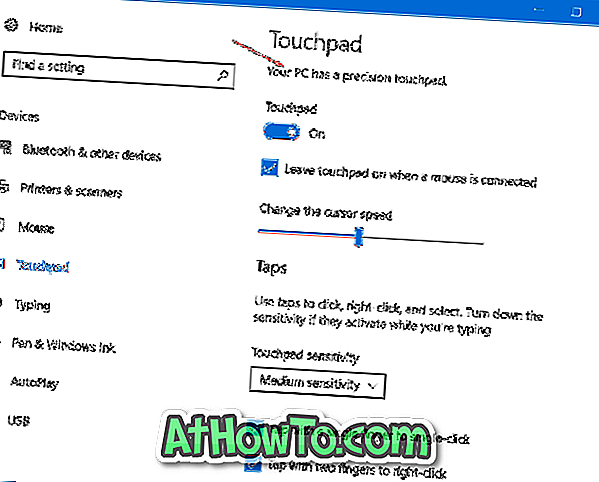
آمل أن تجد هذا الدليل مفيدًا!














